Jak usunąć znak wodny ze zrzutu ekranu [na komputerze i online]
Czy zrobiłeś zrzut ekranu i odkryłeś, że zawiera on znak wodny? Większość ludzi spotyka się z tego typu problemami nieumyślnie. Znaki wodne to logo, tekst lub stemple dodane do obrazów lub innych plików. Jednak te znaki wodne mogą czasami zepsuć atrakcyjność wizualną przechwyconych migawek. Jeśli szukasz sposobu, jak się go pozbyć, czytaj dalej ten poradnik. Tutaj przedstawimy Ci przewodnik krok po kroku usuń znak wodny ze zrzutu ekranu. Wymieniliśmy również, kiedy i dlaczego trzeba to zrobić.
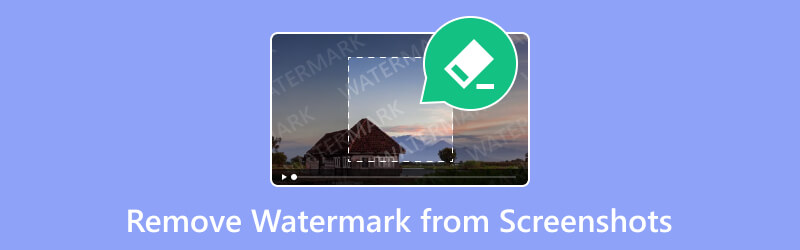
- LISTA PRZEWODNIKÓW
- Część 1. Kiedy i dlaczego musisz usunąć znak wodny ze zrzutu ekranu
- Część 2. Jak usunąć znak wodny ze zrzutu ekranu online
- Część 3. Jak usunąć znak wodny ze zrzutu ekranu za pomocą narzędzia do usuwania stempli fotograficznych
- Część 4. Często zadawane pytania dotyczące usuwania znaku wodnego ze zrzutu ekranu
Część 1. Kiedy i dlaczego musisz usunąć znak wodny ze zrzutu ekranu
Znaki wodne to widoczne lub przezroczyste znaki, logo lub wzory, które można znaleźć w różnych plikach. Zwykle jest nakładany na obrazy, dokumenty i inne media. Dodanie tych specjalnych znaków wodnych służy różnym celom. Poniżej znajduje się kilka powodów, dla których i dlaczego niektórzy ludzie usuwają te znaki wodne ze zrzutu ekranu:
◆ Jeśli chcesz go używać do profesjonalnych prezentacji. Przygotowując prezentację do celów zawodowych lub akademickich, niezbędny jest czysty i dopracowany wygląd. Dlatego ważne jest, aby usunąć znak wodny ze zrzutu ekranu.
◆ Jeśli potrzebujesz go do użytku osobistego i udostępniania. W przypadku kolekcji osobistych lub udostępniania znajomym i rodzinie możesz preferować czyste obrazy. Dzięki temu nie będzie to aż tak rozpraszać uwagi. Ponadto ich usunięcie może pomóc zachować atrakcyjność wizualną zrzutów ekranu.
◆ Jeśli chcesz go używać do spersonalizowanych treści. Niektórzy mogą chcieć dostosować swoje zrzuty ekranu z różnych powodów. Używają go dla przyjemności osobistej lub w celu dostosowania się do określonego tematu. Jeśli jesteś jednym z nich, usuwanie znaków wodnych zapewnia elastyczność. Jednocześnie możesz dostosować obrazy według indywidualnych preferencji.
◆ Zawsze, gdy chcesz, aby Twoje zrzuty ekranu wyglądały atrakcyjnie wizualnie. Znaki wodne mogą rozpraszać uwagę i zakłócać ogólny wygląd obrazu. Dlatego możesz chcieć je usunąć, aby mieć pewność, że skupią się na treści, a nie na znaku wodnym.
Część 2. Jak usunąć znak wodny ze zrzutu ekranu online
Znalezienie znaków wodnych na ostatnio wykonanym zrzucie ekranu może rozpraszać i irytować. Jeśli szukasz sposobu, aby usunąć go za darmo, istnieje mnóstwo sposobów, które możesz znaleźć. Jednym z takich narzędzi jest ArkThinker Bezpłatne narzędzie do usuwania znaków wodnych online. Jest to potężne i niezawodne narzędzie do usuwania specjalnych znaków ze zrzutów ekranu. Znaki te obejmują tekst, logo, znaczki, emoji, znaki wodne i tak dalej. Oferuje również łatwy w użyciu interfejs użytkownika. Oznacza to, że możesz poruszać się po narzędziu nawet jeśli jesteś początkujący. Co więcej, aby z niego korzystać, nie musisz instalować żadnego oprogramowania na swoim urządzeniu. Jeśli masz dostęp do Internetu, możesz uzyskać do niego dostęp w dowolnym momencie.
Platforma obsługuje również powszechnie używane formaty obrazów, takie jak JPG, PNG, JPEG, BMP i inne. Ponadto utrzymuje jakość obrazu zrzutu ekranu nawet po procesie usuwania. Oto jak usunąć znak wodny ze zrzutu ekranu za pomocą tego narzędzia online:
Dodaj zrzut ekranu.
Zacznij od przejścia do oficjalnej strony ArkThinker Free Watermark Remover Online. Stamtąd kliknij Dodaj plik do startu, a następnie przycisk Prześlij obraz. Poczekaj, aż zrzut ekranu ze znakiem wodnym zostanie dodany.
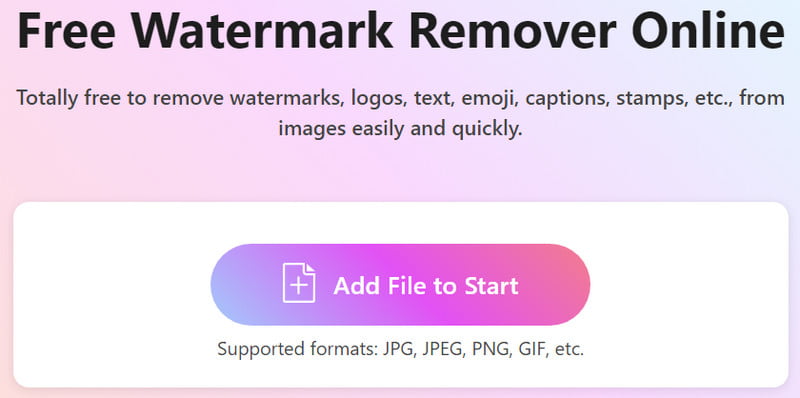
Usuń znak wodny.
Następnie wybierz część znaku wodnego ze zrzutu ekranu za pomocą narzędzia selekcji. Wybierz preferowane narzędzie selekcji. Następnie wybierz przycisk Usuń, aby rozpocząć procedurę.
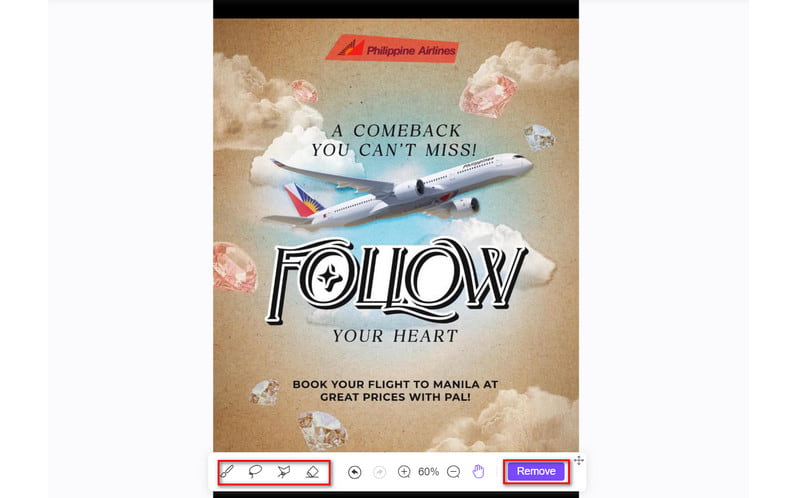
Zapisz zrzut ekranu bez znaku wodnego.
Po usatysfakcjonowaniu kliknij opcję Pobierz, aby zapisać zrzut ekranu bez znaku wodnego na swoim urządzeniu. Opcjonalnie użyj opcji Przytnij, aby dostosować rozmiar do swoich potrzeb.
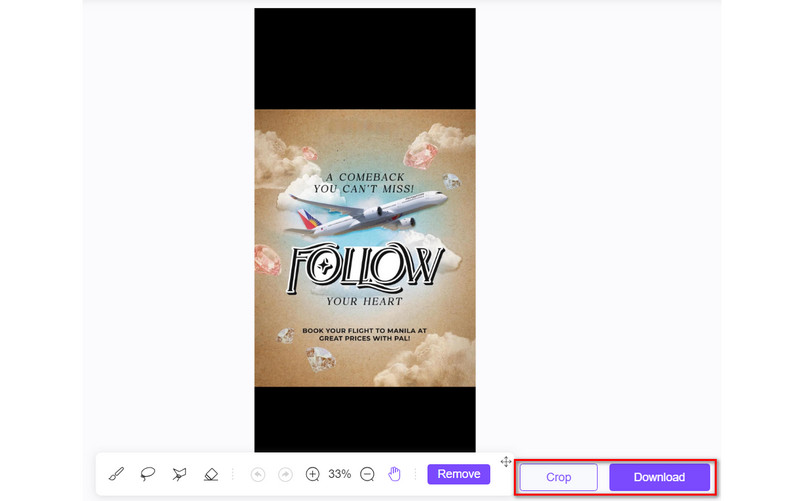
Proszę bardzo! Rzeczywiście, możesz także polegać na jego szybkim procesie usuwania znaków wodnych. ArkThinker Bezpłatne narzędzie do usuwania znaków wodnych online nie ma reklam na swojej stronie głównej.
Część 3. Jak usunąć znak wodny ze zrzutu ekranu za pomocą narzędzia do usuwania stempli fotograficznych
Photo Stamp Remover to kolejny sposób na usunięcie znaków wodnych ze zrzutu ekranu. Jak wspomniano, nieuniknione jest umieszczenie znaku wodnego na przechwyconym zrzucie ekranu. Dlatego chcesz go usunąć, ponieważ wpływa to na ogólną atrakcyjność Twoich zdjęć. Teraz na ratunek Twoim zdjęciom przychodzi Photo Stamp Remover. Jest to dedykowane oprogramowanie, które eliminuje niepotrzebne ślady z Twoich zdjęć. Umożliwia także usuwanie datowników, osób, budynków i tak dalej. Jednocześnie stał się popularną opcją dla wielu ze względu na prosty interfejs. Istnieją jednak również wady, które należy wziąć pod uwagę. Po pierwsze, narzędzie nie zawsze działa dobrze przy usuwaniu tła, szczególnie na skomplikowanych tłach. Ponadto nie można go używać do pracy z warstwami. Oto jak z niego korzystać:
Na początek pobierz i zainstaluj Photo Stamp Remove na swoim komputerze. Następnie uruchom go później. Teraz kliknij opcję Dodaj plik(i) w menu, aby dodać plik.
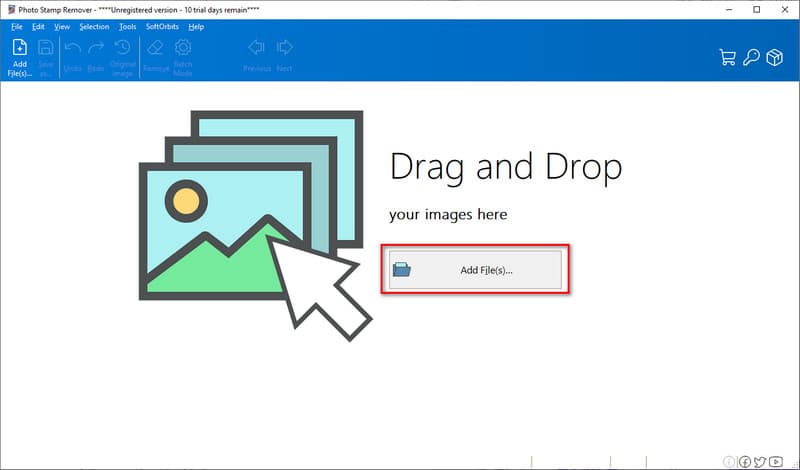
Po przesłaniu użyj narzędzia selekcji znajdującego się w narzędziu, aby wybrać znak wodny ze zdjęcia. Gdy skończysz, naciśnij przycisk Usuń w prawym panelu interfejsu.
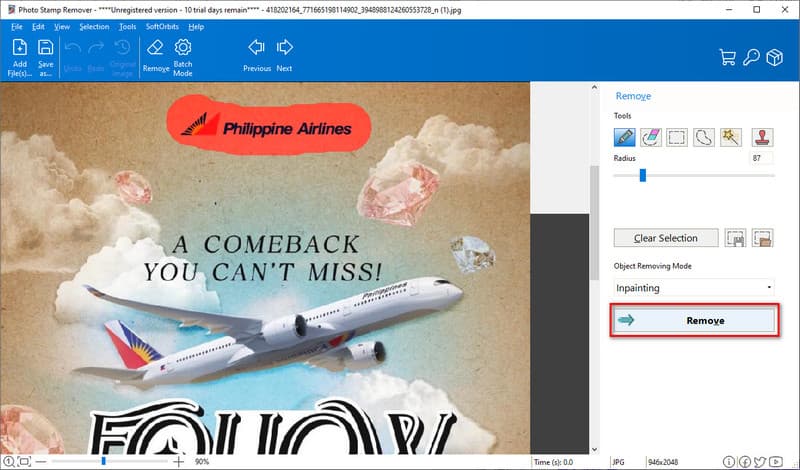
Poczekaj, aż narzędzie usunie znak wodny ze zrzutu ekranu. Kiedy już wszystko będzie gotowe, czas je zapisać. Zrób to, klikając przycisk Zapisz jako lub Plik, a następnie Zapisz, aby wyeksportować zrzut ekranu na swój komputer.
Część 4. Często zadawane pytania dotyczące usuwania znaku wodnego ze zrzutu ekranu
Jak usunąć znaczniki ze zrzutu ekranu bez płacenia?
Aby usunąć niechciane ślady ze zrzutu ekranu bez płacenia, skorzystaj z narzędzia online. Spróbuj ArkThinker Bezpłatne narzędzie do usuwania znaków wodnych online. Możesz po prostu odwiedzić jego oficjalną stronę internetową. Następnie kliknij Dodaj plik do startu > Prześlij obraz. Użyj narzędzia zaznaczania, aby wybrać i wyeliminować znak wodny. Na koniec kliknij Usunąć przycisk. Pamiętaj, że do wykonania tego procesu potrzebne jest połączenie internetowe.
Czy mogę usunąć znaki wodne ze zrzutów ekranu na moim urządzeniu mobilnym?
Oczywiście, że tak! Niektóre narzędzia umożliwiają usuwanie znaków wodnych ze zrzutów ekranu na urządzeniach mobilnych. Jednym z takich popularnych, z którego możesz skorzystać, jest ArkThinker Bezpłatne narzędzie do usuwania znaków wodnych online. W rzeczywistości możesz uzyskać dostęp zarówno na komputerze, jak i na urządzeniach mobilnych.
Czy można usunąć znaki wodne bez utraty jakości obrazu?
Absolutnie tak! Nie oznacza to jednak, że nie ma to wpływu na jakość. Niektóre narzędzia mogą przynajmniej utrzymać jakość podczas procesu usuwania. Zawiera narzędzie online ArkThinker Bezpłatne narzędzie do usuwania znaków wodnych online. Ma na celu zachowanie jakości obrazu w celu uzyskania najlepszych wyników.
Wniosek
Aby to zakończyć, musisz się nauczyć usuń znak wodny ze zrzutu ekranu przy użyciu 2 najlepszych metod. Poza tym omówiono tutaj powody, dla których i kiedy należy je usunąć. Po prostu postępuj zgodnie z tym przewodnikiem, aby skutecznie wyeliminować niechciane znaki wodne. Wśród udostępnionych technik m.in. ArkThinker Bezpłatne narzędzie do usuwania znaków wodnych online to narzędzie, które gorąco polecamy. Oprócz zrzutów ekranu może pozbyć się wszelkich znaków wodnych z dowolnych zdjęć. Za pomocą kilku kliknięć i w prosty sposób możesz usunąć specjalne znaki.
Co sądzisz o tym poście? Kliknij, aby ocenić ten wpis.
Doskonały
Ocena: 4.9 / 5 (na podstawie 431 głosów)
Znajdź więcej rozwiązań
Usuń znak wodny z GIF: łatwe metody edycji GIF Zapisuj zdjęcia TikTok bez znaku wodnego na 2 bezproblemowe sposoby Usuń znak wodny Adobe Stock z obrazu [Pełny przewodnik] 2 najlepsze metody szybkiego usuwania znaku wodnego Getty Images Jak używać Photoshopa, aby skutecznie usunąć znak wodny Samouczek usuwania znaku wodnego GIMP z 2 łatwymi podejściamiArtykuły względne
- Edytuj obraz
- Jak edytować i przycinać animowane pliki GIF na 4 skuteczne sposoby
- 10 konwerterów GIF do konwersji obrazów/wideo na GIF
- Najlepsze narzędzia do edycji GIF odpowiednie dla każdego komputera i urządzenia
- Jak zrobić GIF z obrazów na komputerze stacjonarnym i telefonie komórkowym
- Szybkie kroki dotyczące dodawania tekstu do pliku GIF za pomocą narzędzi do tworzenia napisów
- Dodaj muzykę do GIF: Dołącz muzykę do swojego GIF-a po konwersji
- GIF Resizer: najlepsze narzędzia do zmiany rozmiaru animowanego GIF-a
- [6 Narzędzi] Jak ustawić zmianę pętli GIF i odtwarzać ją na zawsze
- Narzędzie do cięcia GIF: jak wycinać GIF łatwymi i szybkimi metodami
- Jak usunąć znak wodny Alamy z obrazów (działa 100%)



